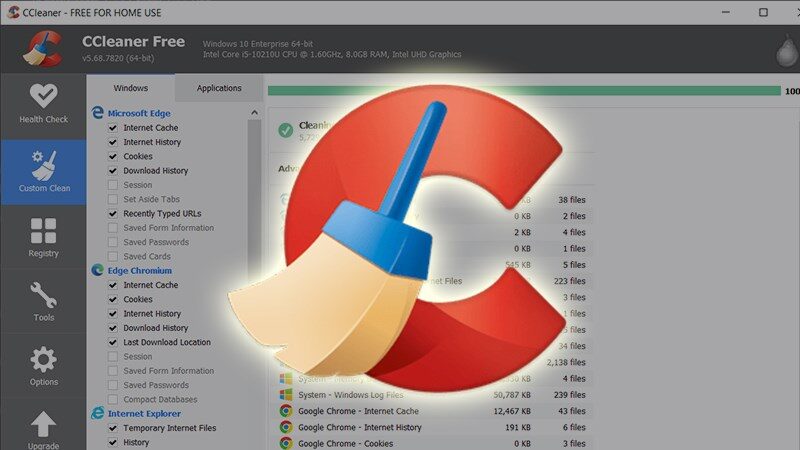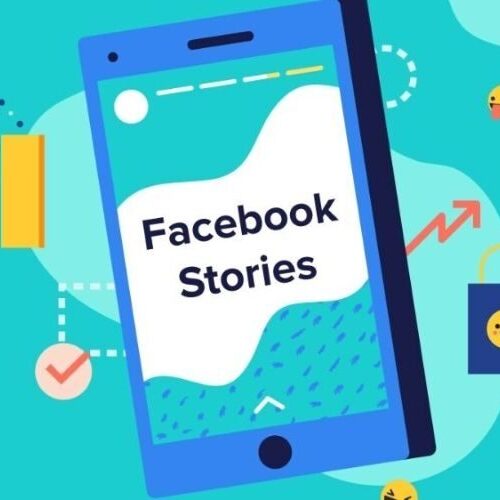Dọn rác máy tính giúp giải phóng dung lượng ổ cứng, tăng tốc độ xử lý và giảm lỗi hệ thống. Bạn có thể dùng công cụ có sẵn như Disk Cleanup trên Windows, phần mềm CCleaner, hoặc xóa thủ công file tạm trong thư mục Temp. Thực hiện đúng cách giúp máy hoạt động mượt mà hơn ngay lập tức.
1. Tại sao cần dọn rác máy tính?
Dọn rác máy tính là quá trình xóa bỏ các file không cần thiết, dữ liệu tạm thời và chương trình không sử dụng để giải phóng dung lượng ổ cứng và cải thiện hiệu suất hệ thống.
Máy tính tích lũy rác theo thời gian làm chậm hệ thống và chiếm dụng không gian lưu trữ quý giá. Dọn rác định kỳ giúp duy trì hiệu suất tối ưu và kéo dài tuổi thọ máy.
Các loại rác thường gặp trên máy tính:
- File tạm (Temporary files): Được tạo bởi Windows và ứng dụng trong quá trình hoạt động, thường không tự xóa sau khi đóng chương trình. Nằm trong thư mục Temp, %TEMP%, hoặc Prefetch.
- Cache trình duyệt: Hình ảnh, video, dữ liệu website lưu trữ để tải nhanh hơn lần sau, nhưng chiếm dung lượng lớn nếu không dọn.
- File log hệ thống: Ghi lại hoạt động của Windows và phần mềm, tích lũy qua nhiều tháng có thể chiếm vài GB.
- Phần mềm không sử dụng: Chương trình cài đặt nhưng không dùng đến, chiếm dung lượng và đôi khi chạy ngầm làm chậm máy.
- File cài đặt Windows cũ: Sau khi cập nhật Windows, hệ thống giữ lại bản cũ trong thư mục Windows.old, có thể chiếm đến 20-30GB.
- Recycle Bin (Thùng rác): File đã xóa nhưng vẫn lưu trong thùng rác chưa được dọn sạch.
- Bản sao lỗi và file trùng lặp: File tải về nhiều lần, bản sao tài liệu không cần thiết chiếm dụng không gian.
Ảnh hưởng của rác đến máy tính:
- Giảm tốc độ xử lý: Ổ cứng đầy làm Windows chậm khi tìm kiếm và truy xuất dữ liệu. Hệ thống cần ít nhất 15% dung lượng trống để hoạt động tối ưu.
- Khởi động chậm: Nhiều file rác và chương trình khởi động cùng Windows làm tăng thời gian boot lên đáng kể.
- Lỗi hệ thống thường xuyên: File tạm lỗi hoặc cache bị corrupt gây crash ứng dụng, màn hình xanh, hoặc treo máy.
- Thiếu dung lượng cài đặt phần mềm mới: Không đủ chỗ để cài đặt cập nhật Windows hoặc ứng dụng cần thiết.
- Quá nhiệt do ổ cứng hoạt động liên tục: Hệ thống phải tìm kiếm qua nhiều file rác làm ổ cứng quay liên tục, tăng nhiệt độ.
2. Khi nào nên dọn rác máy tính?
Dọn rác định kỳ giúp duy trì hiệu suất ổn định thay vì chỉ can thiệp khi máy đã quá chậm. Tần suất phù hợp tùy thuộc vào cường độ sử dụng.
Thời điểm nên dọn rác:
- Hàng tuần: Nếu sử dụng máy nhiều giờ mỗi ngày, làm việc với file lớn, tải xuống thường xuyên.
- Hàng tháng: Với người dùng văn phòng thông thường, lướt web, soạn thảo tài liệu cơ bản.
- Sau mỗi lần cập nhật Windows: Xóa file cài đặt cũ trong Windows.old để tiết kiệm 10-30GB.
- Trước khi cài đặt phần mềm lớn: Đảm bảo đủ dung lượng trống cho game, phần mềm đồ họa, hoặc máy ảo.
“Máy tính tôi từng mất 2 phút để khởi động và mở trình duyệt rất chậm. Sau khi dọn rác và tắt phần mềm khởi động không cần thiết, thời gian boot giảm còn 30 giây.”
Dấu hiệu máy tính cần dọn rác ngay:
Cảnh báo: Ổ C chỉ còn dưới 10% dung lượng trống sẽ khiến Windows hoạt động cực kỳ chậm và có thể gây mất dữ liệu. Dọn rác ngay khi thấy cảnh báo “Low Disk Space”.
- Máy khởi động chậm hơn bình thường rõ rệt (trên 2-3 phút).
- Ổ C (ổ hệ thống) hiển thị màu đỏ do gần đầy.
- Ứng dụng mở chậm, treo hoặc crash thường xuyên.
- Windows báo lỗi không đủ dung lượng để cập nhật.
- Quạt máy chạy ồn liên tục do ổ cứng hoạt động quá tải.
>>> XEM THÊM:
- Hướng dẫn kiểm tra laptop không lên nguồn và cách xử lý
- 10 Cách khắc phục Laptop bị treo restarting nhanh chóng
3. Các cách dọn rác máy tính phổ biến
3.1 Sử dụng công cụ sẵn có trên Windows
Windows tích hợp sẵn công cụ dọn rác miễn phí, an toàn và đủ hiệu quả cho hầu hết người dùng thông thường.
Dùng Disk Cleanup (Dọn dẹp đĩa):
- Nhấn tổ hợp phím Windows + R, gõ cleanmgr và nhấn Enter.
- Chọn ổ đĩa cần dọn (thường là ổ C) và nhấn OK.
- Đánh dấu vào các mục cần xóa: Temporary files, Recycle Bin, Thumbnails, Windows Update Cleanup.
- Nhấn Clean up system files để quét thêm các file hệ thống như Windows.old và bản cài đặt cũ.
- Chọn thêm Previous Windows installations nếu có, sau đó nhấn OK để xóa.
Dùng Storage Sense (Cảm biến bộ nhớ – Windows 10/11):
- Mở Settings (phím Windows + I) → chọn System → Storage.
- Bật Storage Sense để tự động dọn file tạm định kỳ.
- Nhấn Configure Storage Sense để tùy chỉnh tần suất dọn: hàng ngày, tuần, tháng.
- Đánh dấu Delete temporary files that apps aren’t using và Empty Recycle Bin if files have been there for over 30 days.
- Nhấn Clean now để dọn ngay lập tức.
Bảng ưu nhược điểm:
| Ưu điểm | Nhược điểm |
| Miễn phí, sẵn có trên mọi máy Windows | Không dọn được cache trình duyệt chi tiết |
| An toàn, không xóa nhầm file quan trọng | Ít tùy chọn nâng cao so với phần mềm chuyên dụng |
| Không cần cài đặt, giao diện đơn giản | Không quét được registry lỗi |
| Tự động hóa được qua Storage Sense | Không tối ưu startup programs |
3.2 Dọn rác máy tính bằng phần mềm bên ngoài
Phần mềm chuyên dụng cung cấp nhiều tính năng hơn công cụ Windows, phù hợp với người dùng muốn tối ưu sâu hơn.
Bảng so sánh các phần mềm phổ biến:
| Phần mềm | Ưu điểm | Nhược điểm | Phù hợp với |
| CCleaner | Giao diện thân thiện, dọn cache trình duyệt tốt, có bản miễn phí đầy đủ | Phiên bản miễn phí không có tính năng giám sát real-time | Người dùng cơ bản đến trung bình |
| Glary Utilities | Tích hợp nhiều công cụ (defrag, sửa registry, quản lý startup), bản free mạnh | Giao diện hơi phức tạp cho người mới | Người dùng muốn giải pháp all-in-one |
| Advanced SystemCare | Tối ưu sâu, tăng tốc internet, bảo mật nâng cao | Bản miễn phí hạn chế, có quảng cáo khuyến khích nâng cấp | Người dùng nâng cao, cần bảo mật cao |
Hướng dẫn sử dụng CCleaner (phổ biến nhất):
- Tải CCleaner từ trang chính thức ccleaner.com, cài đặt bản Free.
- Mở CCleaner → chọn tab Cleaner ở thanh bên trái.
- Trong Windows, đánh dấu: Temporary files, Recycle Bin, Memory Dumps, Windows Log Files.
- Trong Applications, đánh dấu cache của trình duyệt đang dùng (Chrome, Firefox, Edge).
- Nhấn Analyze để quét trước, xem được bao nhiêu dung lượng có thể giải phóng.
- Nhấn Run Cleaner để xóa, chọn Continue khi có cảnh báo.
Sử dụng an toàn phần mềm bên ngoài:
- Chỉ tải từ trang chính thức hoặc Microsoft Store để tránh phần mềm độc hại.
- Không sử dụng tính năng “Registry Cleaner” quá thường xuyên, chỉ khi gặp lỗi cụ thể. Registry lỗi ít ảnh hưởng hiệu suất.
- Đọc kỹ trước khi nhấn xóa, tránh xóa file cài đặt của phần mềm đang dùng.
- Cập nhật phần mềm thường xuyên để tương thích với phiên bản Windows mới nhất.
3.3 Dọn rác máy tính thủ công
Xóa thủ công cho phép kiểm soát tuyệt đối những gì được xóa, phù hợp với người dùng am hiểu kỹ thuật hoặc muốn dọn sâu hơn.
Xóa file tạm trong thư mục Temp:
- Nhấn Windows + R, gõ %temp% và nhấn Enter.
- Nhấn Ctrl + A để chọn tất cả file trong thư mục.
- Nhấn Shift + Delete để xóa vĩnh viễn (bỏ qua thùng rác).
- Một số file đang được sử dụng sẽ không xóa được, nhấn Skip để bỏ qua.
- Lặp lại với thư mục C:\Windows\Temp (cần quyền Admin).
Xóa cache trình duyệt thủ công:
- Chrome: Nhấn Ctrl + Shift + Delete → chọn All time → đánh dấu Cached images and files → Clear data.
- Firefox: Nhấn Ctrl + Shift + Delete → chọn Everything → đánh dấu Cache → Clear Now.
- Edge: Nhấn Ctrl + Shift + Delete → chọn All time → đánh dấu Cached images and files → Clear now.
Xóa Windows.old sau khi nâng cấp:
- Mở Settings → System → Storage.
- Chọn ổ C → nhấn Temporary files.
- Đánh dấu Previous Windows installation(s) và Windows Update Cleanup.
- Nhấn Remove files (có thể mất vài phút).
Gỡ phần mềm không dùng:
- Nhấn Windows + I → chọn Apps → Apps & features.
- Sắp xếp theo Size để xem phần mềm chiếm dung lượng lớn nhất.
- Chọn phần mềm không cần thiết → nhấn Uninstall.
- Tránh gỡ các phần mềm của Microsoft hoặc driver thiết bị nếu không rõ chức năng.
Cảnh báo: Không xóa thủ công các file trong thư mục System32, Program Files, hoặc Windows trừ khi bạn hoàn toàn chắc chắn. Xóa nhầm có thể khiến Windows không khởi động được.
Lưu ý khi xóa thủ công:
- Tạo điểm khôi phục hệ thống trước khi xóa file quan trọng.
- Không xóa file có tên lạ hoặc không rõ nguồn gốc trong thư mục hệ thống.
- Sao lưu dữ liệu quan trọng trước khi dọn dẹp sâu.
>>> XEM THÊM:
- 7 Cách khắc phục màn hình máy tính bị đen nhanh chóng
- Chỉnh độ sáng màn hình máy tính đơn giản nhanh chóng
4. Mẹo tối ưu hóa máy tính sau khi dọn rác
4.1 Quản lý phần mềm khởi động cùng Windows
Nhiều chương trình tự động chạy khi khởi động làm chậm quá trình boot và chiếm RAM ngay từ đầu. Tắt những chương trình không cần thiết giúp máy khởi động nhanh hơn đáng kể.
Cách tắt phần mềm khởi động qua Task Manager:
- Nhấn Ctrl + Shift + Esc để mở Task Manager.
- Chọn tab Startup (Khởi động).
- Quan sát cột Status (Trạng thái) và Startup impact (Tác động khởi động).
- Chọn chương trình có High impact mà bạn không cần dùng ngay khi bật máy.
- Nhấn Disable ở góc dưới bên phải.
Các chương trình thường nên tắt khởi động:
- Phần mềm chat (Skype, Discord, Slack) – mở thủ công khi cần.
- Ứng dụng đám mây (Dropbox, Google Drive, OneDrive) nếu không đồng bộ liên tục.
- Phần mềm cập nhật (Adobe Updater, Java Update) – chạy thủ công định kỳ.
- Game launcher (Steam, Epic Games) – không cần thiết lúc khởi động.
- Tiện ích của nhà sản xuất (Dell, HP utilities) – ít khi sử dụng.
Chương trình NÊN giữ khởi động:
- Phần mềm diệt virus (Windows Defender, antivirus).
- Driver âm thanh, touchpad nếu cần các tính năng đặc biệt.
- Cloud backup tự động nếu bạn cần bảo vệ dữ liệu liên tục.
4.2 Kiểm tra và chống phân mảnh ổ cứng
Phân mảnh xảy ra khi dữ liệu trên ổ cứng không được lưu trữ liên tục, khiến đầu đọc phải di chuyển nhiều hơn để truy xuất file, làm chậm tốc độ đọc ghi.
Vai trò của chống phân mảnh:
- Với ổ HDD: Chống phân mảnh sắp xếp lại dữ liệu liên tục, giảm thời gian đầu đọc di chuyển, tăng tốc đọc/ghi đáng kể (10-30%).
- Với ổ SSD: KHÔNG cần chống phân mảnh thủ công vì SSD không có đầu đọc cơ học. Windows tự động chạy TRIM để tối ưu SSD.
Hướng dẫn chống phân mảnh HDD:
- Nhấn Windows + S, tìm “Defragment” và mở Defragment and Optimize Drives.
- Chọn ổ cứng cần tối ưu (thường là ổ C).
- Nhấn Analyze để kiểm tra mức độ phân mảnh.
- Nếu trên 10% phân mảnh, nhấn Optimize để bắt đầu.
- Quá trình có thể mất 30 phút đến vài giờ tùy dung lượng và mức độ phân mảnh.
Cài đặt tự động chống phân mảnh:
- Trong cùng cửa sổ Optimize Drives, nhấn Change settings.
- Đánh dấu Run on a schedule (recommended).
- Chọn tần suất: Weekly (Hàng tuần) cho HDD, Monthly (Hàng tháng) cho SSD (để chạy TRIM).
- Nhấn OK để lưu.
Lưu ý quan trọng:
- Không chống phân mảnh ổ SSD thủ công vì làm giảm tuổi thọ ổ.
- Nên chống phân mảnh khi máy không sử dụng nặng để tránh ảnh hưởng hiệu suất.
- Sau khi dọn rác, chống phân mảnh giúp tối ưu hóa không gian trống.
FAQs dọn rác máy tính
1. Dọn rác máy tính có làm mất dữ liệu quan trọng không?
Nếu dùng công cụ Windows hoặc phần mềm uy tín đúng cách, không. Các công cụ này chỉ xóa file tạm, cache và rác hệ thống, không động đến tài liệu cá nhân. Tuy nhiên, luôn sao lưu trước khi dọn sâu hoặc xóa thủ công.
2. Nên dọn rác máy tính bao lâu một lần?
Với người dùng thông thường, dọn 1 lần/tháng là đủ. Nếu làm việc với file lớn, tải xuống nhiều hoặc cài/gỡ phần mềm thường xuyên, nên dọn 1 lần/tuần. Bật Storage Sense để tự động dọn định kỳ.
4. CCleaner có an toàn không? Có cần thiết phải dùng phần mềm bên ngoài?
CCleaner an toàn nếu tải từ trang chính thức. Tuy nhiên, công cụ Windows đã đủ cho 90% nhu cầu. Chỉ dùng CCleaner khi cần dọn cache trình duyệt chi tiết hoặc quản lý startup tiện hơn.
5. Dọn registry có làm máy nhanh hơn không?
Tác động rất ít. Registry lỗi hiếm khi ảnh hưởng hiệu suất thực tế. Chỉ nên dọn registry khi gặp lỗi cụ thể hoặc sau khi gỡ nhiều phần mềm. Dọn registry quá thường xuyên có thể gây lỗi không mong muốn.
6. Có nên xóa Windows.old ngay sau khi cập nhật Windows?
Nên chờ 2-4 tuần để đảm bảo bản cập nhật mới hoạt động ổn định. Nếu gặp lỗi, bạn còn có thể rollback về phiên bản cũ qua Windows.old. Sau khi chắc chắn không vấn đề, xóa để tiết kiệm 10-30GB.
7. Tại sao sau khi dọn rác máy vẫn chậm?
Dọn rác chỉ giải quyết vấn đề về dung lượng và file tạm. Máy chậm còn do nhiều nguyên nhân khác: RAM yếu, ổ cứng cũ, virus, quá nhiều phần mềm chạy ngầm, hoặc cần nâng cấp phần cứng.
Dọn rác máy tính là thao tác bảo trì cơ bản nhưng quan trọng giúp máy hoạt động mượt mà và tiết kiệm dung lượng. Bắt đầu với công cụ Windows sẵn có như Disk Cleanup và Storage Sense, chỉ dùng phần mềm bên ngoài khi cần tính năng nâng cao. Kết hợp với việc tắt phần mềm khởi động không cần thiết và chống phân mảnh định kỳ để duy trì hiệu suất tối ưu lâu dài.
Bạn đang đọc bài viết 15 Cách dọn rác máy tính nhanh chóng, hiệu quả tại chuyên mục Thủ Thuật Văn Phòng trên website BCHAIR.